Lucrul cu formulare ferestre într-un blender
Crearea unei specii pentru Windows (sau mai multe ferestre)
Fereastra poate fi împărțită, de asemenea, pe verticală. Unele programe 3D au în mod tradițional 4 Ferestre Specii (vedere de sus (vezi planul), partea din față (vedere frontală sau vedere frontală), dreapta (vedere din profil), și o vedere în perspectivă (vedere izometrică) sau din camera).
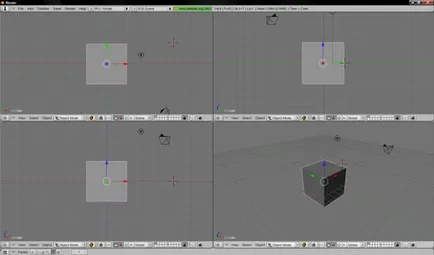
Schimbarea tipului de fereastră
Mutarea în spațiu 3D
Programul 3D. Trebuie să se gândească nu numai cu privire la modul de poziționare a obiectului în două dimensiuni (înălțime și lățime), ar trebui, de asemenea, să ia în considerare profunzimea obiectului (cât de aproape sau de departe este de la tine). Înainte de a începe să lucreze în spațiul tridimensional, ar fi frumos pentru a obține unele competențe în desen 2D și aspect.
Navigarea în fereastra 3D se face cu mouse-ul și butoanele de pe NumPad (tastatura numerică). Exista 3 tipuri de desen standard - vedere de sus, o vedere frontală și o vedere din dreapta. Aceste specii corespund butoanelor de pe tastatura Num-- 7 (vedere de sus), 1 (vedere frontală), 3 (vedere laterală dreapta). Plasați cursorul mouse-ului deasupra vizualizării 3D și încercați să faceți clic pe fiecare dintre cheile. Apăsați 0 (zero) - Vei cădea în „camera de luat vederi“ (acum vezi ce vede aparatul de fotografiat).
Camera 3 este reprezentat prin dreptunghiuri. Linia solidă exterioară - pentru a selecta aparatul de fotografiat, și manipularea în continuare a poziției sale. Urmatorul dreptunghi punctat - aceasta este limita de camera de luat vederi. În imaginea după redare este numai atunci că el a fost în dreptunghiul punctat. Dreptunghiul punctată interior - vă ajută să aliniați poziția obiectelor din camera. Dacă nu se poate vedea, setările pot fi schimbate în butoanele de editare (vom vorbi mai mult despre asta mai târziu).

Mouse-ul poartă un număr mare de funcții diferite. Butonul din stânga al mouse-ului, puteți muta cursorul 3D pentru a întinde fereastră și selectați obiecte. Localizare 3D-cursorul determină locul creării de noi obiecte. Mai târziu, ne vom uita la alte posibilități, care are un 3D-cursor. Tasta din dreapta este utilizată pentru a selecta obiecte sau noduri (în modul de editare). Mouse-ul roata are două scopuri. Scrolling mărește sau micșorează scala de afișare (cum ar fi tastele „+“ și „-“ de pe tastatura). Apăsarea rotița de derulare, puteți roti ecranul vizualizare. Și țineți apăsat roata în combinație cu Shift vă va permite să panoramare (mutare) tipul de afișare.
Forme tipice și butoane
Acestea sunt câteva tipuri de afișare utilizate în modelarea 3D și butoanele de pe tastatura numerică pentru a determina aceste tipuri de afișare. , Trebuie să activați tastatura (prin apăsarea Num Lock) la aceste butoane de lucru. Utilizați aceste puncte de vedere (vedere de sus, din față, laterale) în modul ortogonală la plasarea 3D cursorul în locul potrivit. Veți avea nevoie pentru a verifica poziția cursorului în cel puțin două tipuri de cazare pentru obiectul nou creat în locul potrivit.
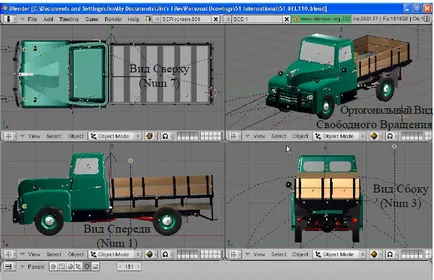
Tipice tipuri în 3D-modelare
